De editor voor het laden van gegevens gebruiken
Maak en voer load-scripts voor gegevens uit vanuit de editor voor laden van gegevens en maak verbindingen naar gegevensbronnen. Na het laden zijn de gegevens in de app beschikbaar voor analyse.
Klik op Editor voor laden van gegevens in de navigatiebalk van het tabblad Voorbereiden om de editor voor het laden van gegevens te openen.
Editor voor laden van gegevens
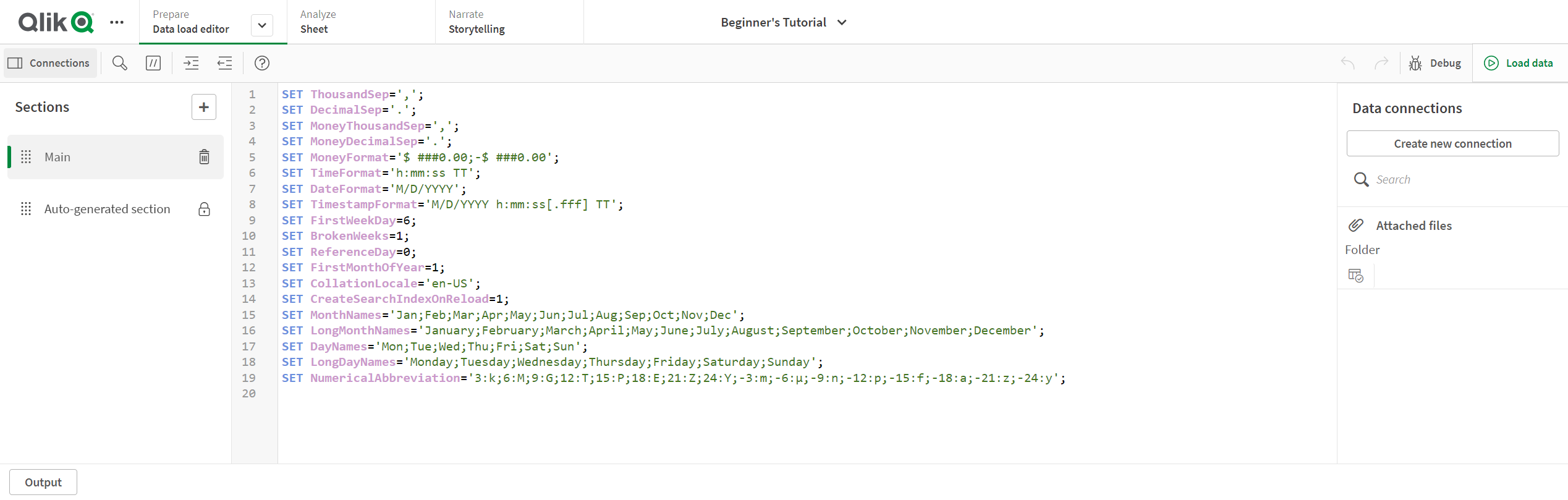
Werkbalk
Werkbalk met de meestgebruikte opdrachten voor de editor voor laden van gegevens.
Zie Het load-script opslaan, Fouten in het load-script voor gegevens opsporen en Het script voor het laden van gegevens uitvoeren voor meer informatie over het load-script voor gegevens.
Gegevensverbindingen
Onder Gegevensverbindingen kunt u sneltoetsen naar veelgebruikte gegevensbronnen (databases of externe bestanden) opslaan. Hier maakt u ook een selectie van de gegevens die u wilt laden.
Ga voor meer informatie naar Verbinding maken met gegevensbronnen en Gegevens in de editor voor het laden van gegevens selecteren.
Teksteditor
U kunt de scriptcode schrijven en bewerken in de teksteditor. De regels in het script zijn genummerd en de syntaxiscomponenten zijn gemarkeerd met een kleurcode. De werkbalk voor de teksteditor bevat opdrachten voor Zoeken en vervangen, Helpmodus, Ongedaan maken en Opnieuw Het beginscript bevat enkele vooraf gedefinieerde instellingen voor regionale variabelen, bijvoorbeeld SET ThousandSep=, die u optioneel kunt bewerken.
Zie Het load-script voor gegevens bewerken en Overzicht scriptsyntaxis voor meer informatie over script.
Secties
U kunt uw script verdelen in secties, zodat het beter leesbaar en eenvoudiger te onderhouden wordt. De secties worden uitgevoerd van boven naar beneden.
Als u gegevens hebt toegevoegd met Gegevens toevoegen, hebt u een sectie in het load-script voor gegevens genaamd Automatisch gegenereerde sectie die de scriptcode bevat die is vereist voor het laden van de gegevens.
Ga voor meer informatie naar De scriptcode organiseren.
Uitvoer
Met Uitvoer geeft u de status automatisch opslaan weer en alle berichten die worden gegenereerd tijdens de uitvoering van het script.
